win11中文版标准用户怎么切换管理员你,当用户在使用win11的过程中发现自己的win11中文版的用户是标准用户,没办法进行进一步权限操作的话就需要切换账户类型,下面的方法就是win11中文版标准用户切换管理员方法介绍,如果用户有类似的情况发生的话就按照此方法进行修改用户类型就行。
win11中文版标准用户怎么切换管理员
1.按快捷键win+r输入control打开控制面板,然后点击用户账户。
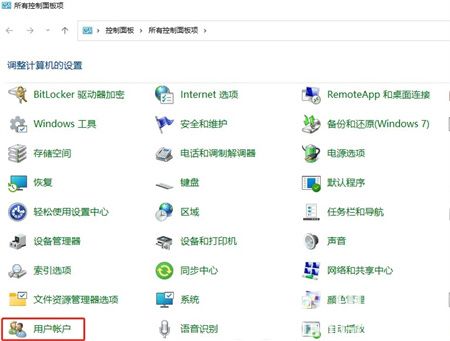
2.如果更改的不是这个登录账户的话,点击管理其他账户。
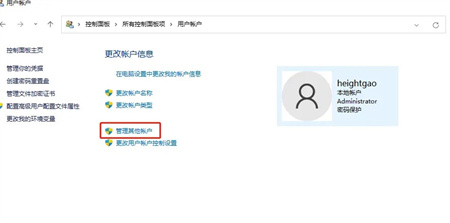
3.选择要更改的账户,然后点击更改账户类型。
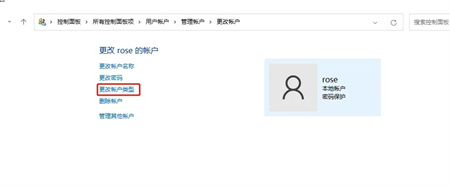
4.选择管理员,然后点击更改账户类型就可以了。
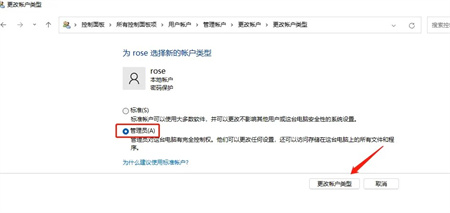
以上就是win11中文版标准用户怎么切换管理员的内容了,希望可以帮到大家。